Kaip įdiegti FFMPEG „Windows 10“
FFMPEG yra programų rinkinys, galintis valdyti įvairius garso ir vaizdo įrašų kodavimus, įrašymas, ir konvertavimo funkcijos. Tai daro daug, tačiau tai yra komandų eilutės įrankis, kuris reiškia, kad nėra GUI, kuriuo galėtumėte naudotis. Jei nežinote, kaip veikia komandinės eilutės įrankiai, ar nežinote, kaip įdiegti FFMPEG „Windows 10“, turėtumėte žinoti, kad ją nustatyti yra paprasta ir atsisiųsti failą.
Šis straipsnis nurodo jums tinkamiausią FFMPEG sąranką, kurią turėtumėte naudoti „Windows 10“ sistemoje, ir kaip pridėti įrankį prie PATH, kad galėtumėte jį paleisti iš bet kurio „Command Prompt“ lango.
Atsisiųskite FFMPEG
Tai yra oficiali FFMPEG svetainė kur galite atsisiųsti įrankį, skirtą „Windows“, „Mac“ ir „Linux“. Spustelėkite „Windows“ logotipą ir iškart po juo pamatysite nuorodą „Windows kuria Zeranoe“. Spustelėkite ją ir atsisiųskite 64 bitų arba 32 bitų versiją.

Veikia FFMPEG
Atsisiuntę kūrinį, ištraukite zip failą. Ištraukto aplanko viduje rasite aplanką pavadinimu „šiukšliadėžė“. Jame yra FFMPEG EXE. Norėdami ją paleisti / naudoti programą, turite atidaryti naują komandų eilutės langą ir naudoti „CD“ komandą, kad pereitumėte į aplanką „šiukšliadėžė“. Po to galėsite paleisti komandą ir ji bus vykdoma.
Pridėti FFMPEG prie PATH
Jei ketinate naudoti FFMPEG dažnai ir kaip įprastą savo kasdieninių užduočių dalį, naudodami komandą „cd“, norėdami pereiti į aplanką, kuriame yra jo EXE, bus nuobodu. Jūs turėtumėte pridėkite jį prie PATH.
Pirmiausia perkelkite aplanką kur nors, apie kurį žinote, kad jo neištrinsite.
Tada atidarykite naują „File Explorer“ langą ir įklijuokite šiuos duomenis į vietos juostą ir bakstelėkite Enter.
Valdymo skydas \ Sistema ir sauga \ Sistema
Bus atidarytas Valdymo skydas. Kairėje esančiame stulpelyje spustelėkite Išplėstiniai sistemos parametrai. Atsidarys naujas langas. Eikite į šio lango skirtuką „Išplėstinė“ ir pačiame apačioje spustelėkite mygtuką Aplinkos kintamasis.
Atsidariusiame naujame lange pasirinkite „Kelias“ skiltyje „[Jūsų vartotojo vardo] vartotojo kintamieji“ ir spustelėkite Redaguoti. Atsidarys kitas langas. Spustelėkite mygtuką „Naujas“, tada naudokite mygtuką Naršyti, kad eitumėte į aplanką „šiukšliadėžė“ ir jį pridėtumėte. Spustelėkite Gerai ir uždarykite visus langus.

Dabar FFMPEG galite naudoti bet kuriame „Command Prompt“ lange. Jums nereikės naudoti komandos „cd“, kad pirmiausia pakeistumėte katalogą, kuriame yra komandų eilutė. Įsitikinkite, kad nejudinate aplanko, kuriame yra FFMPEG. Jei jį perkelsite, turėsite atnaujinti kelią, kitaip jis nebeveiks.
Paieška
Naujausios žinutės
Gaukite užduočių juostoje neseniai atidarytus elementus, neįtraukdami jų į „Windows 10“
Užduočių juosta yra ilgai veikianti „Windows“ operacinės sistemos f...
Balso komandų naudojimas programoms paleisti ir scenarijams paleisti [Windows]
Asmeniniai padėjėjai greitai tampa darbalaukio ir mobiliųjų operaci...
„x264GUI“: užkoduokite aukštos raiškos vaizdo įrašus ir pridėkite kelis garso srautus
Vaizdo failų kodavimas iš vieno talpyklos į kitą gali būti sudėting...

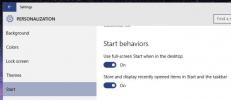
![Balso komandų naudojimas programoms paleisti ir scenarijams paleisti [Windows]](/f/78931fe312532f4259c2dec8672193bb.jpg?width=680&height=100)
